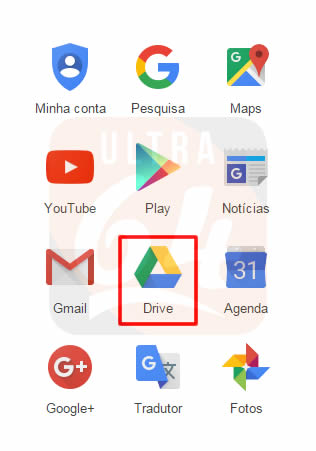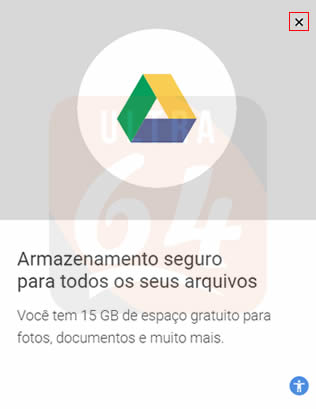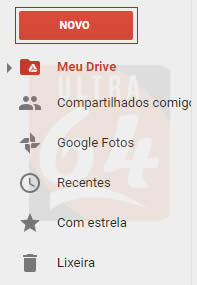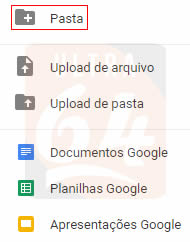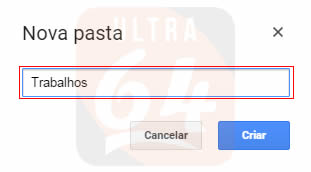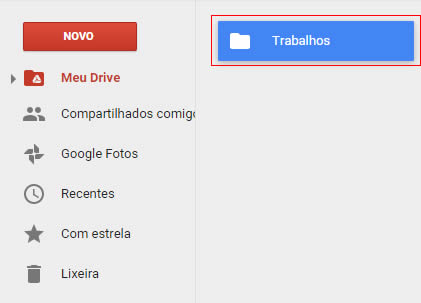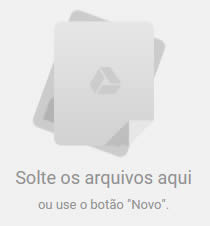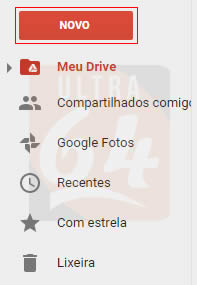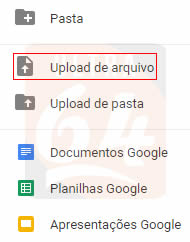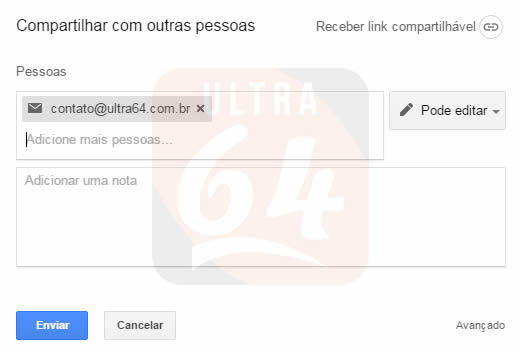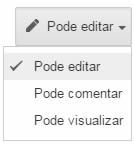Podemos definir os discos virtuais como uma nova forma de compartilhamento de arquivos, considerado tal ferramenta de fácil acesso para todos os usuários.
Existem no mercado discos virtuais gratuitos e pagos. Geralmente as versões gratuitas possuem restrições em sua capacidade de armazenamento, mas nada que impeça a gravação de arquivos pesados, uma vez que essa capacidade é expandida de tempos e tempos.
Algumas opções de discos virtuais que podemos citar são: Google Drive da empresa Google, OneDrive da Microsoft, e Dropbox.
Neste post, vamos abordar sobre o Google Drive, mostrando como compartilhar de até 15 Gb.
Passo a Passo
1) Para utilizar o Google Drive, você precisa possuir uma conta do Google. Caso não possua, clique neste link.
Uma vez com a sua conta criada, vamos acessar o Google Drive. Considerando que você esteja com o seu Gmail aberto, localize o ícone destacado no topo da página, conforme mostrado na ilustração abaixo;
2) Localize e clique no ícone “Drive”
3) Caso seja o seu primeiro acesso ao Google Drive, será mostrado uma tela de apresentação em sua tela. Clique no ícone X para fechar, conforme mostrado abaixo.
4) No painel à esquerda da tela clique no botão Novo;
5) Para mantermos o nosso driver organizado, iremos criar uma pasta. Clique na opção conforme indicado abaixo;
6) Nomeie a pasta e clique no botão Criar;
7) A pasta criada será exibida ao lado direito do painel. Clique 2x sobre a pasta criada;
8) Será exibida uma opção no centro da tela, na qual você poderá arrastar todos os arquivos para inserir no drive. Neste passo a passo, iremos adotar um outro caminho que consideramos mais simples e segura;
9) Clique novamente no botão Novo do painel à esquerda da tela, e selecione a opção Upload de Arquivo. Será aberta uma janela para você localizar e selecionar o arquivo que deseja enviar;
10) Uma vez selecionado o arquivo, surgirá na parte inferior da tela uma janela exibindo o progresso de envio. Aguarde até que o arquivo seja enviado;
11) Clique no botão Compartilhar;
12) Digite o e-mail dos destinatários que receberão um link para acessar o arquivo. Você também pode adicionar um texto na opção Adicionar uma nota;
13) O usuário também poderá definir o limite de acesso, de modo que, a pessoa que recebeu o link, possa editar o arquivo diretamente no disco virtual, comentar ou apenas visualizar. Ao finalizar, clique no botão Enviar;
14) O(s) destinatário(s) receberão um link para acesso ao arquivo;

 Ultra64 – Dicas de Informática Android, Windows, Smartphones, Notebooks, Computadores e Tecnologia em geral
Ultra64 – Dicas de Informática Android, Windows, Smartphones, Notebooks, Computadores e Tecnologia em geral